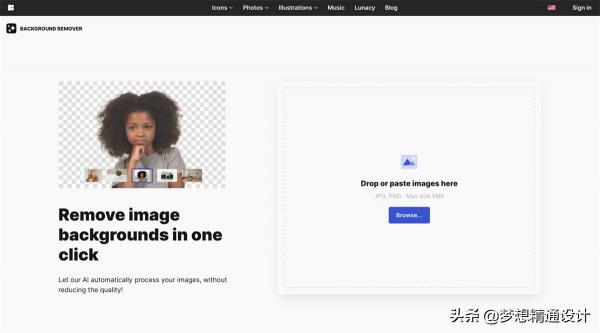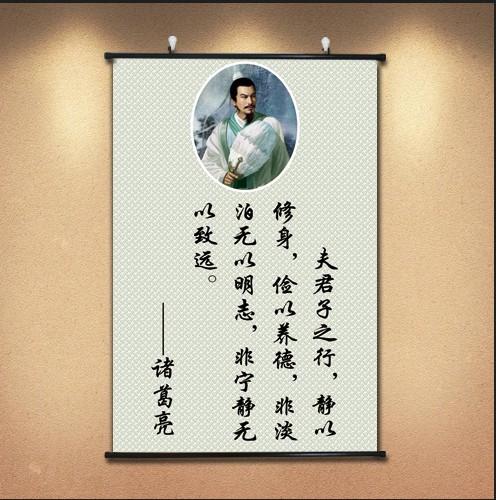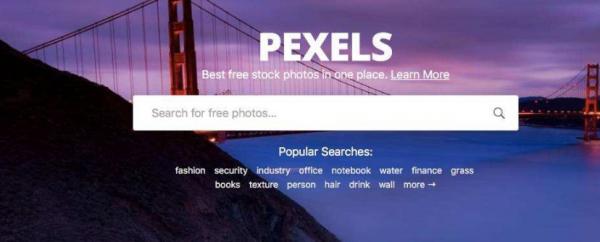09月22日, 2014 205次

箭头在PPT中的作用是,可以引导观众的聚焦点,所以,我们通常会把想展示突出的内容放在箭头所指的地方。现在虽然推崇扁平化,但有时候,我们需要换换口味,做一下“立体”的东西,会让人耳目一新。
注意:其实,这里的“立体”是使用扁平的素材搭起来,看起来有立体的效果,也是扁平化的一种衍生。
PPT立体的箭头是怎么做出来?菜鸟菌教你四步轻松做出来。
1 插入箭头
插入形状,两个矩形和一个普通箭头。

Tips:点击 插入 >> 形状 >> 选择矩形,就可以插入矩形。
2 编辑顶点
选择矩形,鼠标右键 >> 选择编辑顶点。

3 调节顶点
调节顶点到合适的位置,另外一个顶点同样操作调整。完成后,效果如下:

4 调节透明度
调整形状的透明度,主要是把握立体效果的光影,合适即可。

Tips:鼠标右键,选择设置形状格式,就可以设置透明度了。
箭头的使用,可以使PPT的展示逻辑更清晰,观众也能跟着箭头走,这样演示的效果会好很多,大家平时可以尝试一下“立体PPT箭头”。